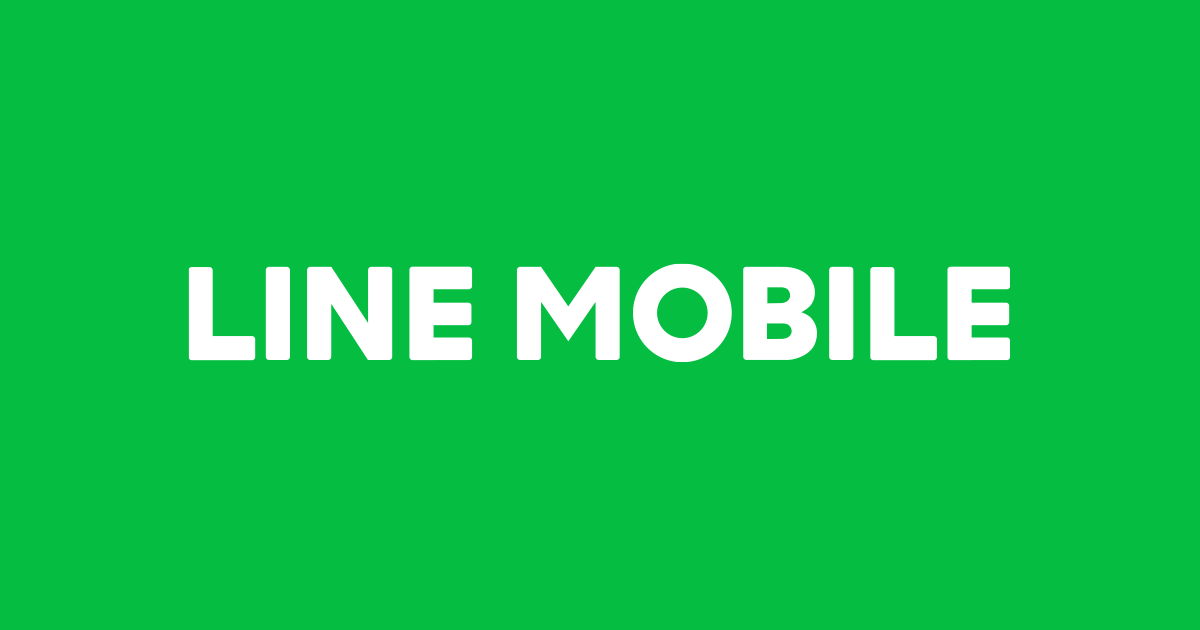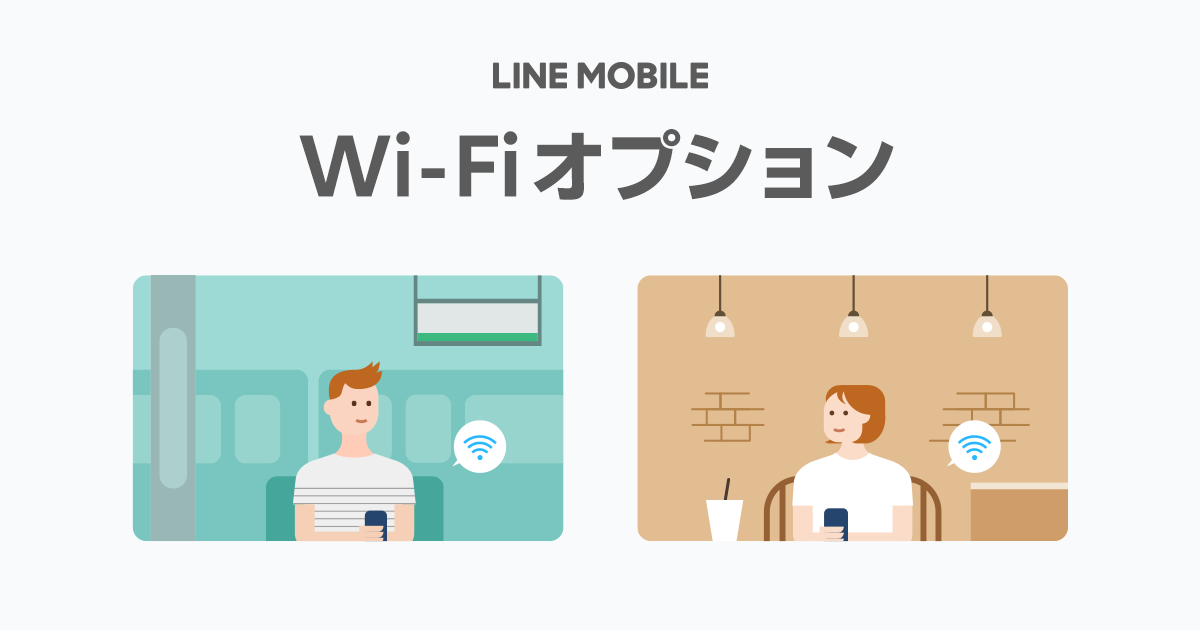格安SIMの1つである「LINEモバイル」には200円 / 月で追加できるWi-Fiオプションがあります。
このWi-FiはiPhoneなどのスマホのほか、MacやWindowsなどのパソコンでも接続可能です!
今回はMacでLINE MOBILEのWi-Fiに接続する方法を紹介します。
目次
マイページから接続用プロファイルをダウンロードする
まずはWi-Fi接続するためのプロファイルをダウンロードする必要があります。
自宅やその他インターネット回線につながった状態で準備をしておきましょう。
まずはLINE MOBILEのマイページにログインします。
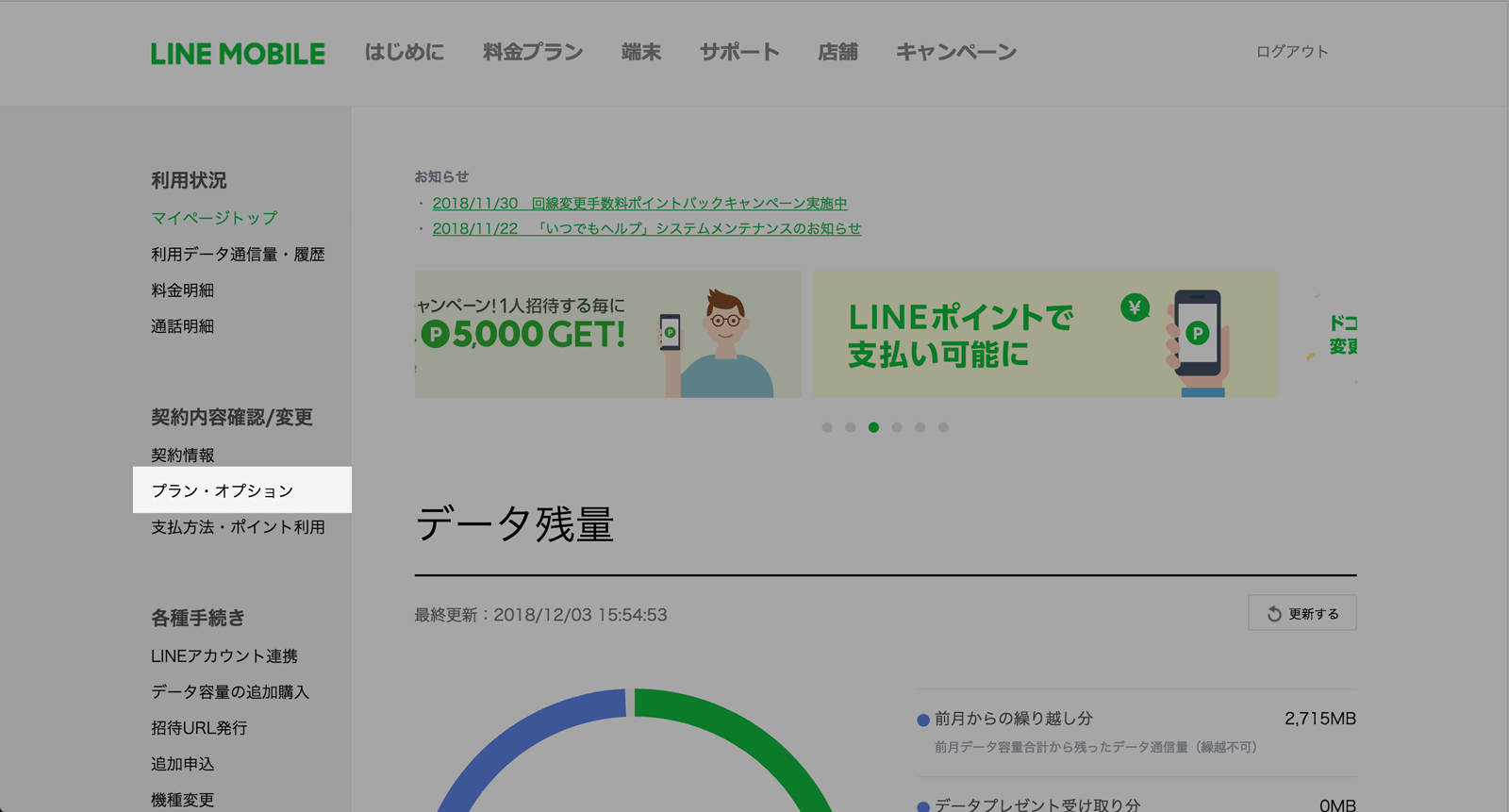
「契約内容確認/変更」メニューにある「プラン・オプション」をクリックします。
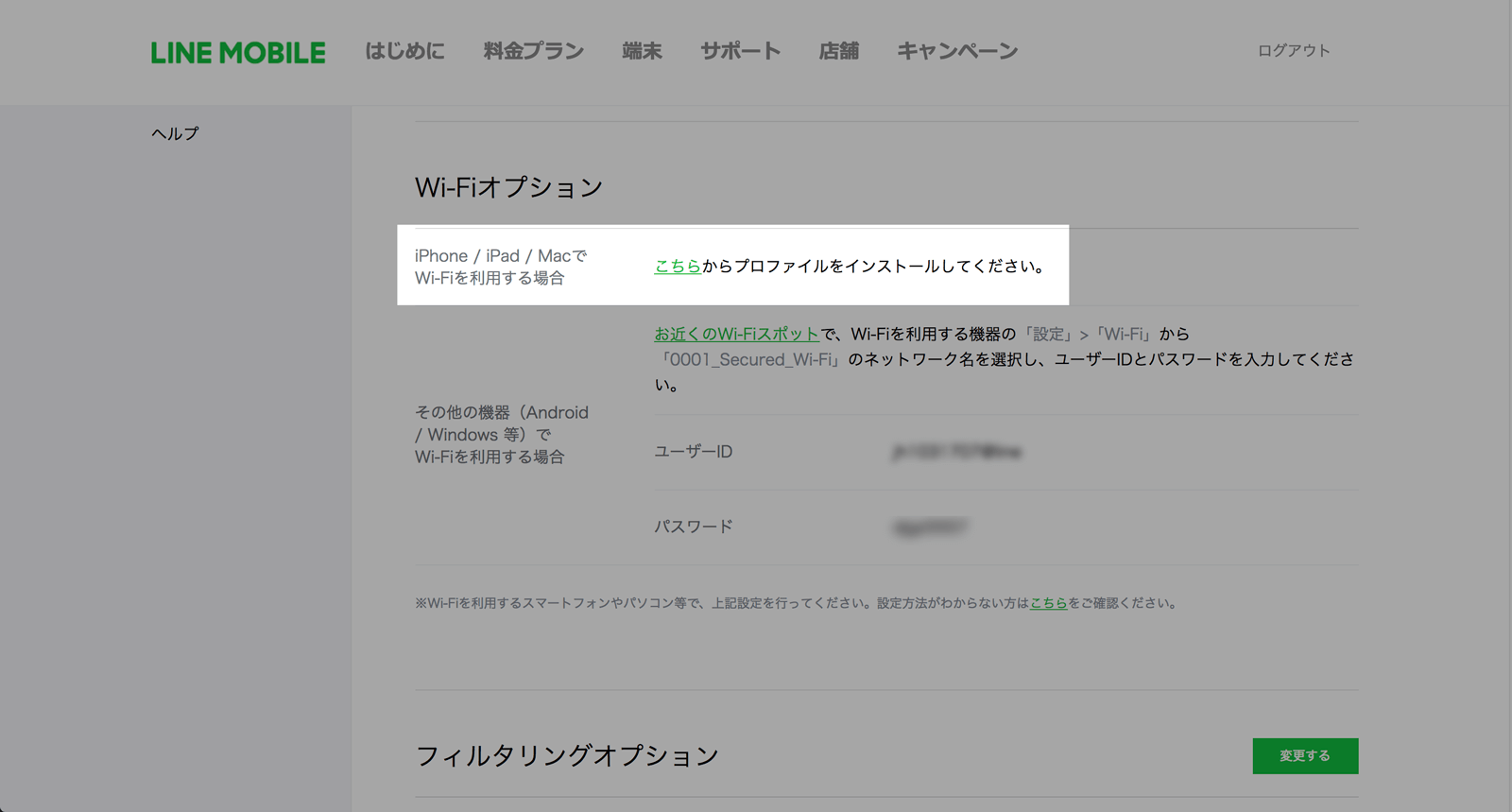
「プラン・オプション」ページの下の方にある「Wi-Fiオプション」というメニューから、プロファイルをダウンロードします。(「こちら」の部分をクリック)
プロファイルをインストールする
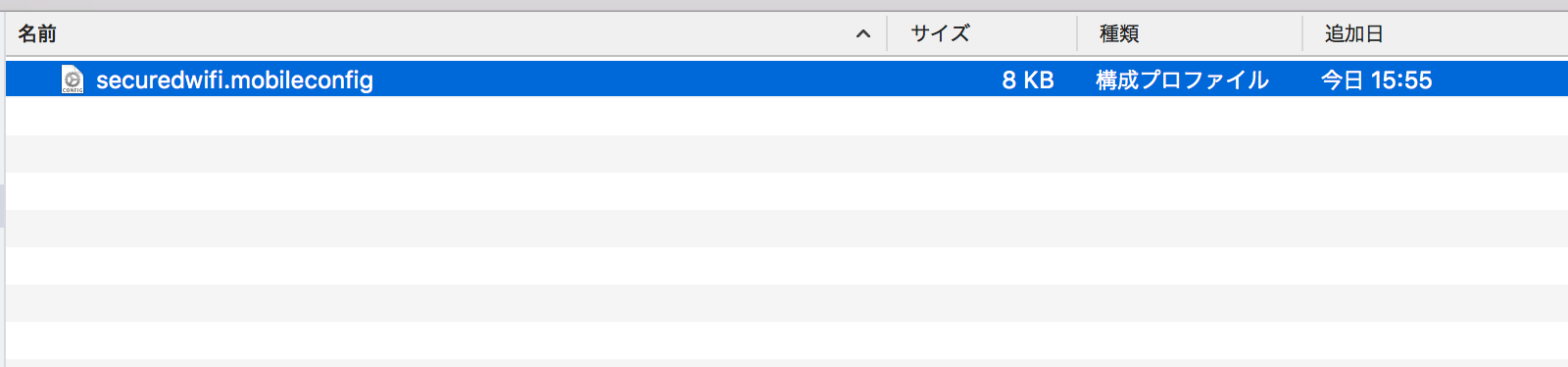
プロファイルがダウンロードできたら、ダブルクリックしてインストールします。
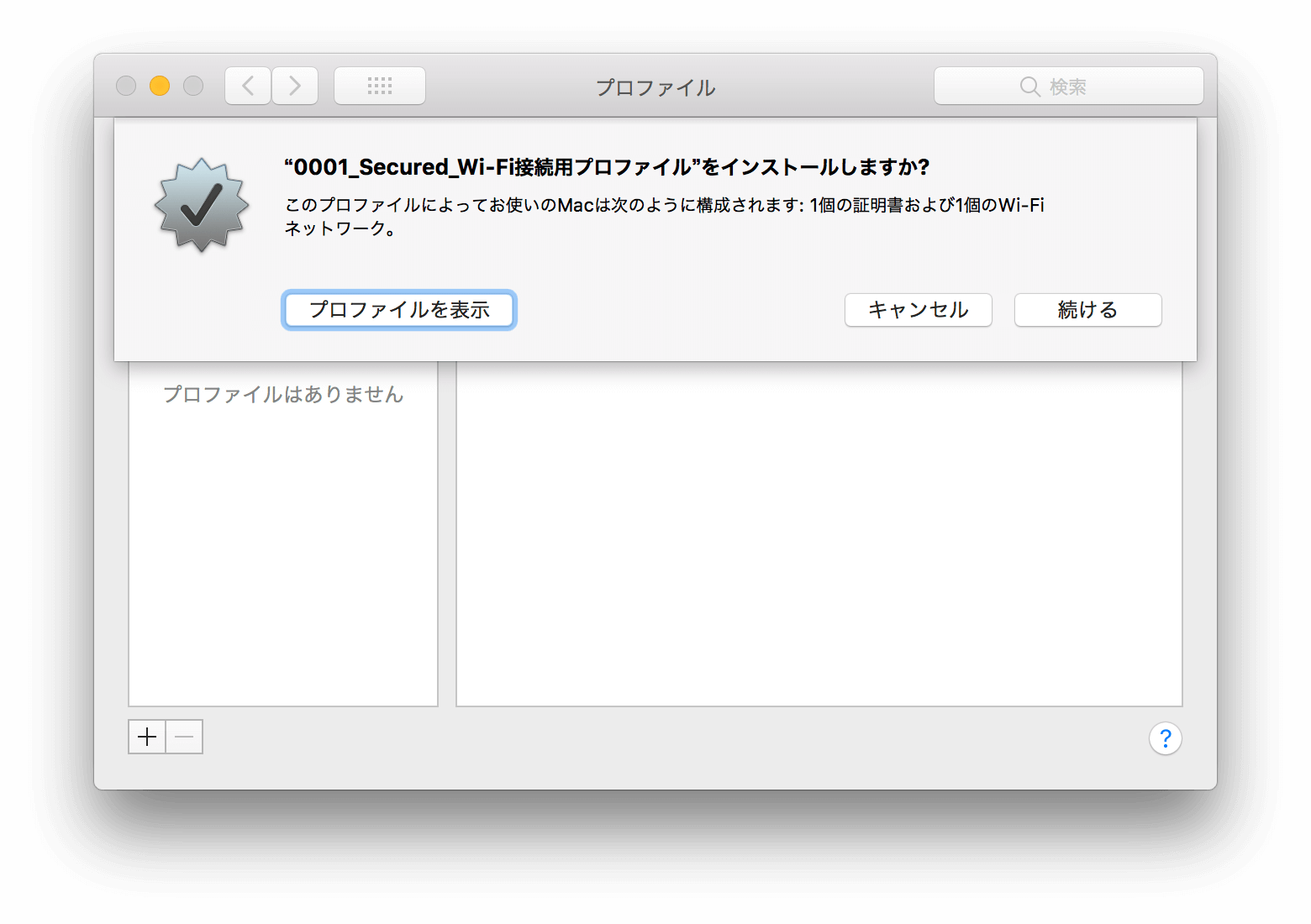
インストール画面が表示されるので「続ける」や「インストール」ボタンをクリックしてインストールをします。
途中、Macのパスワードを訊かれたらパスワードを入力します。
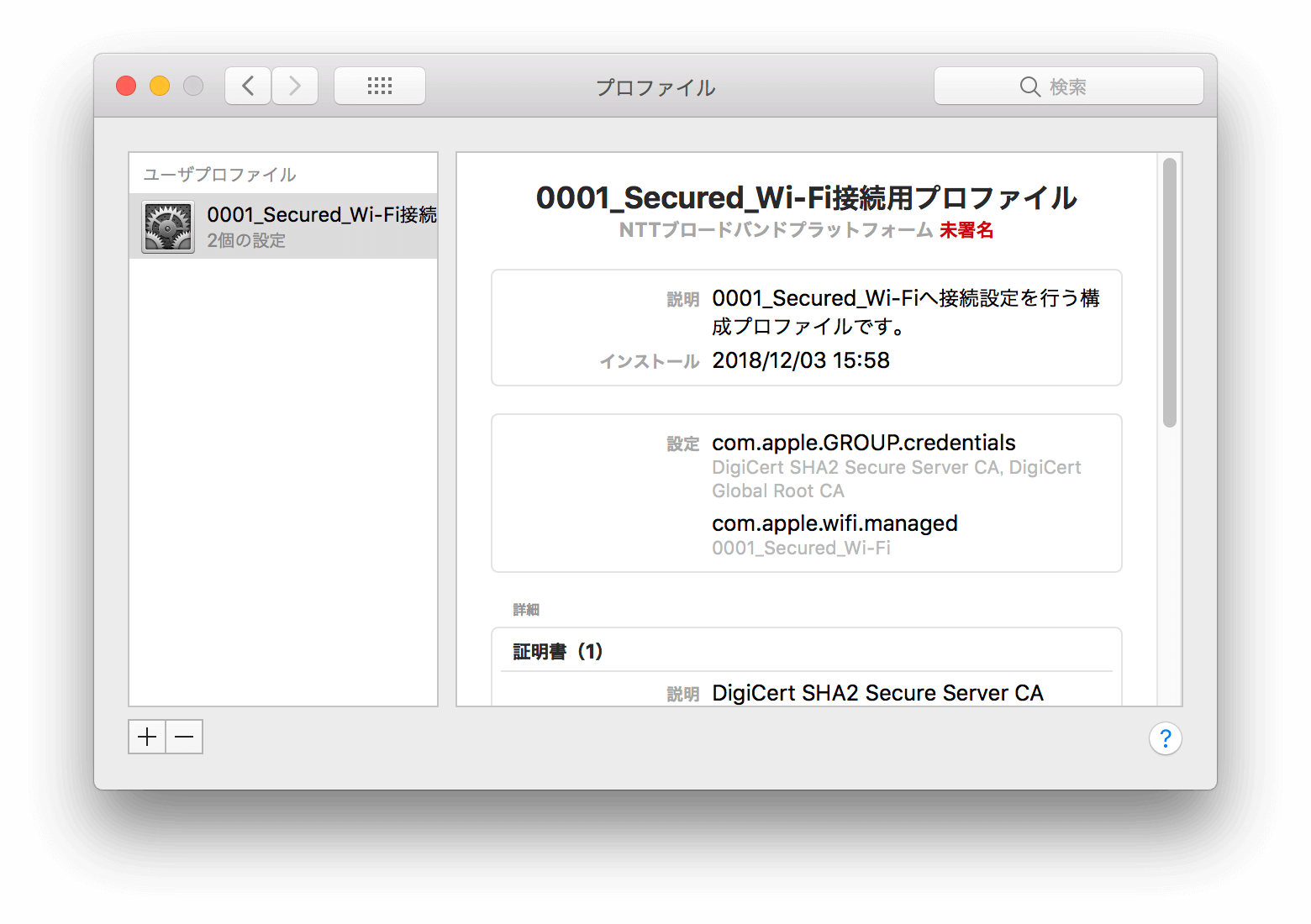
プロファイルの一覧に追加されればインストール完了です。
あとはお店に「0000_Secured_Wi-Fi」のようなSSIDのWi-Fiがあれば自動で接続されます。
ちなみに、利用可能なWi-Fiスポットは以下のページから探すことができます!
Wi-Fiの速度はいかほどに…
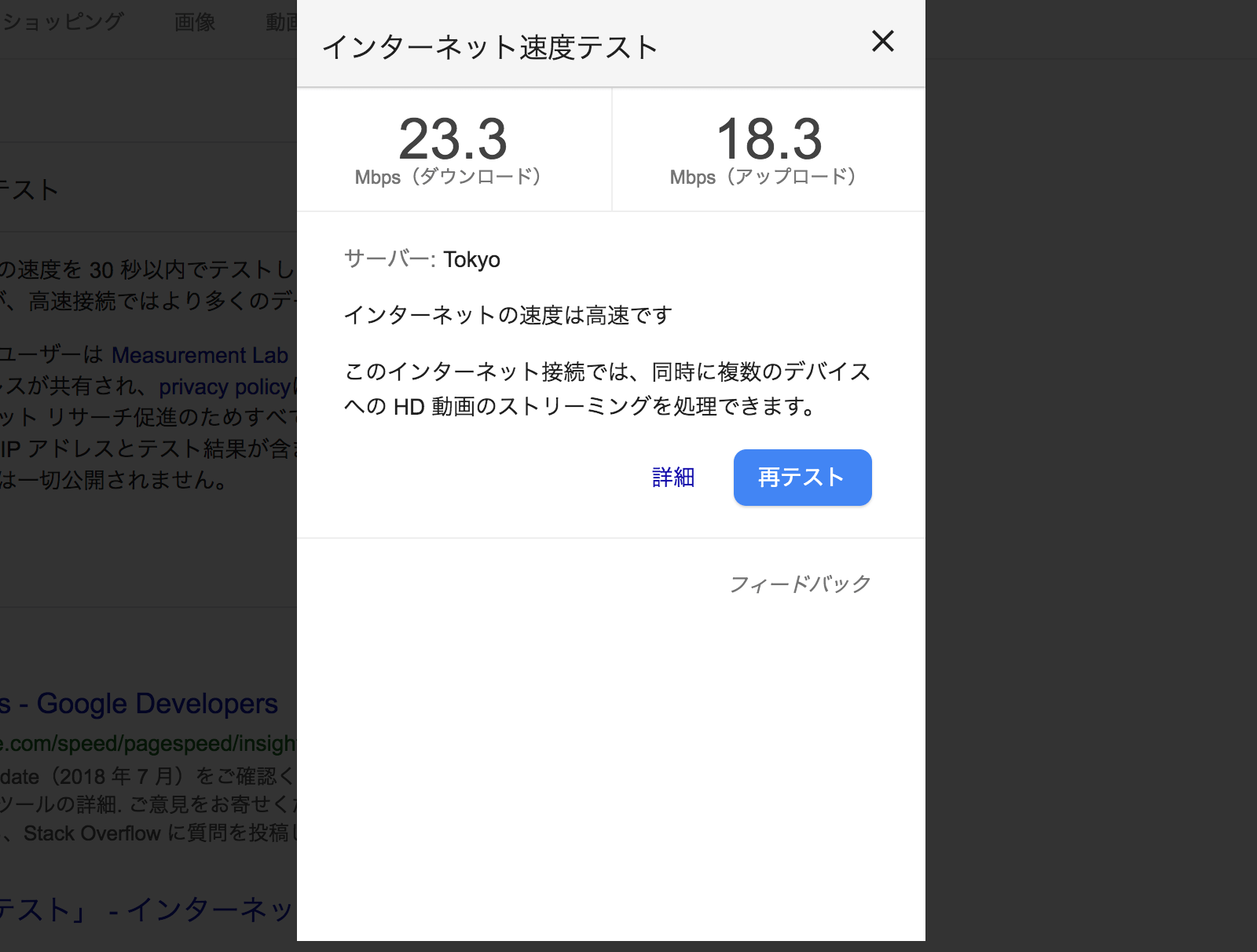
試しにGoogleのスピードテストを実行してみたら、上の画像のような結果になりました。
利用者の多さによって速度は変わると思いますが、ブログ書いたり調べ物する分には十分な速度だと思います。
LINE MOBILEならテザリングもできるしWi-Fiオプションで更にお得にネットを使える
LINE MOBILEならテザリングもできるし、更にたった 200円 / 月 でWi-Fiが使えるので、外でパソコン作業するときもギガを気しないでネット回線が使えます!
Wi-Fiは主要なカフェであれば多くのお店で使えるので、カフェ作業が多い場合かなり便利だと思います!
ではまた。